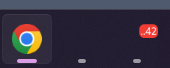Исчезновение или прозрачность ярлыков открытых приложений в Windows 11 может быть вызвано разными причинами, включая программные ошибки, проблемы с обновлением системы, повреждение системных файлов или настройки визуализации. Вот несколько шагов, которые могут помочь вам устранить эту проблему:
1. Перезагрузка Проводника (Explorer):
- Нажмите Ctrl + Shift + Esc, чтобы открыть Диспетчер задач.
- Найдите процесс "Windows Explorer" в списке.
- Выберите его и нажмите на кнопку "Перезапустить" в нижней правой части окна.
2. Обновление системы:
- Перейдите в "Настройки" (Win + I).
- Выберите "Обновление и безопасность" > "Windows Update".
- Нажмите на "Проверить наличие обновлений" и установите доступные обновления.
3. Проверка системных файлов:
- Откройте командную строку от имени администратора (нажмите Win + X и выберите "Командная строка (администратор)" или "Windows PowerShell (администратор)").
- Введите команду `sfc /scannow` и нажмите Enter, чтобы запустить сканирование системных файлов.
4. Восстановление компонентов Windows:
- Если SFC не помог, то попробуйте запустить инструмент DISM. Откройте командную строку от имени администратора и введите команду:
```
DISM /Online /Cleanup-Image /RestoreHealth
```
- Нажмите Enter и дождитесь завершения процесса восстановления.
5. Создание нового профиля пользователя:
- Иногда проблема может быть связана с конкретным пользовательским профилем. Создайте новую учетную запись пользователя и проверьте, возникает ли та же проблема в новом профиле.
6. Восстановление системы:
- Если проблема возникла недавно, воспользуйтесь точкой восстановления системы, чтобы вернуть систему к предыдущему состоянию, когда все работало нормально.
7. Сброс настроек панели задач:
- Панель задач можно сбросить, отредактировав реестр или удалив определенные файлы конфигурации, но будьте осторожны с этим, чтобы не навредить вашей системе.
Если ни одно из вышеуказанных решений не помогает, то проблема может быть вызвана сторонним программным обеспечением, таким как антивирус или другие утилиты, которые могут конфликтовать с системой. В таком случае можно попробовать запустить систему в безопасном режиме или временно отключить сторонние приложения для диагностики.